固态硬盘安装系统详细教程?如何避免常见问题?
- 综合常识
- 2025-01-28
- 20
随着科技的发展,固态硬盘作为一种新型存储设备,已经成为很多人升级电脑的首选。相较于传统机械硬盘,固态硬盘具有更快的读写速度、更高的稳定性和更低的能耗。如何正确地安装系统到固态硬盘上成为了众多用户关注的焦点。本文将详细介绍固态硬盘安装系统的步骤和注意事项,帮助大家轻松完成操作,让电脑速度得到大幅提升。
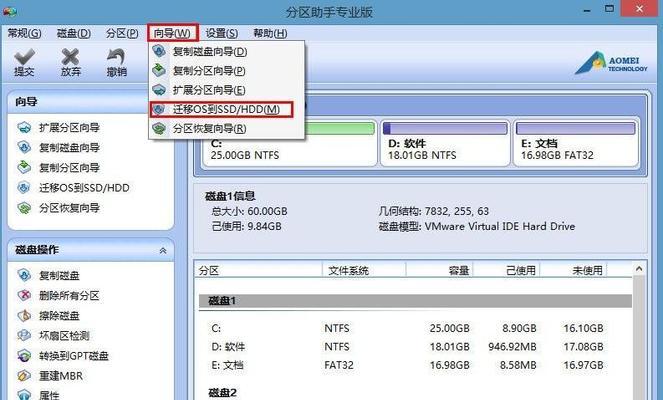
准备工作及所需材料
在开始安装系统之前,我们需要准备好一些必要的工具和材料。我们需要一台可以正常运行的计算机,并且该计算机已经搭载了固态硬盘。我们还需要一张Windows安装光盘或者一个Windows安装U盘。一个连接固态硬盘和计算机的SATA数据线和一个SATA电源线也是必不可少的。
备份重要数据
在安装系统之前,为了避免数据丢失,我们需要提前备份计算机上的重要数据。这可以通过将数据复制到外部硬盘、云存储或者其他计算机上进行实现。备份工作完成后,我们可以放心地进行后续的操作。

设置BIOS
在安装系统到固态硬盘之前,我们需要进入计算机的BIOS设置界面,并将启动设备设置为固态硬盘。这样可以确保系统安装程序能够正确地识别并安装到固态硬盘上。具体的设置方法可以参考计算机主板的说明手册。
选择合适的分区方式
在安装系统时,我们需要选择合适的分区方式。一般来说,对于固态硬盘来说,采用GPT分区方式更为推荐。GPT分区方式可以支持更大的磁盘容量,并且具有更好的兼容性和稳定性。在选择分区方式时,我们应该选择GPT分区。
开始安装系统
安装系统之前,我们需要将Windows安装光盘或者U盘插入计算机,并重启计算机。在启动过程中,计算机会自动从光盘或者U盘启动,并进入Windows安装界面。在安装界面中,我们需要按照提示进行操作,选择合适的语言、时区、键盘布局等设置。

选择安装位置
在安装界面中,我们需要选择安装位置。这时,我们可以看到计算机上连接的所有硬盘和分区,包括固态硬盘。我们需要选择固态硬盘作为系统的安装位置,并点击“下一步”继续。
系统安装过程
在安装界面中,我们需要按照提示进行操作,完成系统安装过程。安装过程中,计算机会自动将系统文件复制到固态硬盘上,并进行必要的配置。整个过程可能需要一些时间,请耐心等待。
系统设置
在系统安装完成后,我们需要根据个人喜好进行系统设置。包括网络连接设置、用户账户创建、更新设置等。通过适当地设置系统,我们可以更好地提升电脑的使用体验。
安装驱动程序
安装系统后,我们需要安装相应的硬件驱动程序,以确保固态硬盘和其他设备能够正常工作。通常情况下,我们可以从计算机主板或者固态硬盘的官方网站上下载并安装最新的驱动程序。
安装常用软件
除了驱动程序,我们还需要安装一些常用的软件,如浏览器、办公软件、媒体播放器等。这些软件可以满足我们日常的使用需求,并且可以提升计算机的工作效率。
优化系统设置
为了进一步提升固态硬盘的性能,我们可以进行一些系统优化设置。关闭自动碎片整理、禁用页面文件、优化启动项等。这些优化措施可以减少固态硬盘的读写操作,从而延长其使用寿命。
注意事项及常见问题解决
在安装系统过程中,我们可能会遇到一些常见问题,如安装失败、系统无法启动等。在面对这些问题时,我们需要耐心查找解决办法,并且注意遵循操作规范,避免造成不必要的损失。
常见问题解决之系统无法启动
如果安装完成后,系统无法正常启动,我们可以尝试进入BIOS设置界面,确认启动设备是否正确设置为固态硬盘。如果设置正确,我们可以尝试使用Windows安装光盘或者U盘进入修复模式,并修复引导文件。
常见问题解决之安装失败
如果在安装过程中出现错误提示,导致安装失败,我们可以检查安装光盘或者U盘的完整性,并重新尝试安装。同时,也可以查看错误提示信息,进一步了解问题原因,并寻找相应的解决办法。
通过本文的详细教程,我们了解到了固态硬盘安装系统的步骤和注意事项。正确地安装系统到固态硬盘上,可以大幅提升电脑的运行速度和性能。希望本文能对大家有所帮助,让大家轻松操作,享受快速的电脑体验。
版权声明:本文内容由互联网用户自发贡献,该文观点仅代表作者本人。本站仅提供信息存储空间服务,不拥有所有权,不承担相关法律责任。如发现本站有涉嫌抄袭侵权/违法违规的内容, 请发送邮件至 3561739510@qq.com 举报,一经查实,本站将立刻删除。